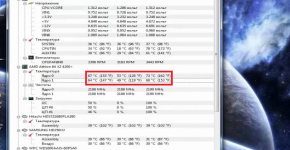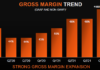Термопаста для ноутбука – популярний витратний матеріал.
Як стаціонарного, так і портативного комп’ютера потрібно періодична заміна теплопровідних шару, що захищає процесор від перегріву.
Середній термін служби пасти залежить від частоти використання пристрою, і, як правило, не перевищує одного року: за цей час паста зазвичай або засмічується пилом, або висихає.
На щастя, процедура заміни термопасти не дуже складна.
Якщо ви можете розібрати і зібрати комп’ютер, а він потім все одно працює – з заміною пасти ви впораєтеся.
Рис.1. Процесор перегрівається.
Рис.2. Розподіл термопасти по поверхні. 



Зміст
Періодичність заміни
Визначити, що ноутбука потрібна заміна термопасти, можна за такими ознаками:
- самостійним перезавантаженням і виключення пристрою;
- збільшення часу завантаження при включенні ноутбука або вихід з сплячого режиму;
- уповільнення реакції на команди користувача;
- підвищення шуму від кулера, що викликає дискомфорт в процесі експлуатації приладу;
- швидке нагрівання нижньої кришки і клавіатури.
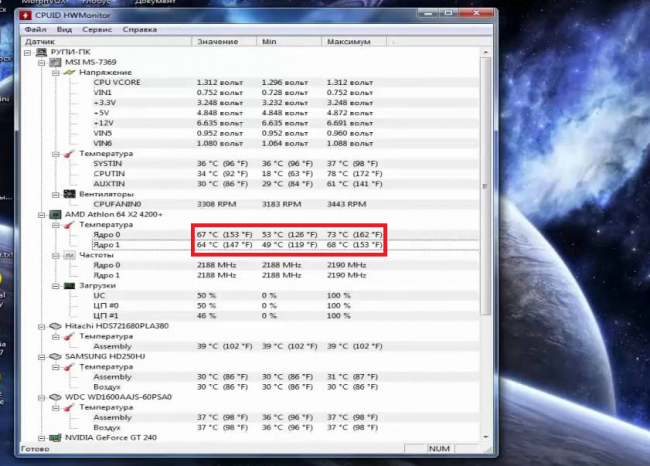
Рис.1. Процесор перегрівається.
Хочете більше подробиць про моніторинг температури процесора? Читайте в нашому матеріалі: Температура процесора і відеокарти – як виміряти?
Принцип дії термопасти
Використання термопасти для процесора ноутбука дозволяє уникнути перегріву і подальшого ремонту самого чіпсету, материнської плати і відеокарти.
Хоча іноді ті ж деталі можуть перегріватися з-за скупчилася на них пилу – в цьому випадку вирішити проблему допоможе не тільки заміна пасти, але і чистка портативного комп’ютера.
Термопаста, звана ще термоінтерфейсом, являє собою сполучну ланку між теплообмінником і процесором, що підвищує ефективність їх роботи.
Завданням матеріалу є заповнення щілин і нерівностей між радіатором і верхньою частиною чіпсету, яка гарантує нормальну роботу системи охолодження ноутбука.

Рис.2. Правильний розподіл термопасти по поверхні.
В процесі роботи пристрою між дотичними поверхнями корпусів процесора і радіатора виникають повітряні щілини.
Причиною цього є незначна шорсткість дотичних деталей.
А повітряна прошарок, навіть маючи невеликий розмір, негативно впливає на відведення тепла від нагрівається чіпсету.
Зниження теплопровідності може досягати 15-20 відсотків. Після нанесення термопасти нерівності поверхонь заповнюються, а віддача тепла процесором підвищується.
Висока теплопровідність матеріалу сприяє швидкому охолодженню чіпсету.
Вибір термоінтерфейса
Для того щоб відновити нормальну швидкість роботи ноутбука, знизилася в результаті надмірного перегріву процесора, недостатньо просто змінити термопасту.
Важливо зробити це вчасно, і вибрати підходящий матеріал. Зараз на ринку досить багато видів паст, що відрізняються більшістю характеристик, включаючи вартість.
Для правильного вибору слід звертати увагу на такі параметри:
- теплопровідність, що вимірюється у Вт/(м*град). Чим більше ця величина, тим кращий захист від перегріву забезпечує матеріал. Оптимальними варіантами вважаються пасти з теплопровідністю від 8,5 і вище;
- зносостійкість, яка не вимірюється в цифрах, проте може бути визначена по опису матеріалу і відгуками про нього користувачів;
- консистенція, тобто форма і густота, від яких залежить зручність використання пасти.
Рис.3. Різноманітність термопаст.
Порада: Обираючи термопасту, краще уникайте застарілих марок, нехай навіть найпоширеніших і порівняно недорогих. Паста – важливий елемент тривалої стабільної роботи комп’ютера, і це явно не те, на чому варто економити. Також не слід брати уцінені або пошкоджені тюбики. Але не варто переплачувати – не радимо купувати упаковки «про запас», так як паста в цілому швидко засихає і стає непридатною. Що стосується великих упаковок, вони призначаються для сервісних центрів, де термозахист – один з основних матеріалів. Для оновлення вашої робочої машини буде достатньо кульки розміром з велику горошину в одноразовій упаковці.
Упаковка багатьох термопаст містить інформацію, що свідчить про наявність у їх складі мікрочастинок кераміки, срібла і карбону.
Незважаючи на те, що ці дані є маркетинговим ходом виробників, сенс у використанні таких добавок полягає у підвищенні теплопровідності системи.
Потрапляючи між поверхнями радіатора і чіпсету, частинки срібла сприяють підвищенню тепловіддачі і охолодження процесора.
Основні етапи заміни пасти
Основними етапами заміни термопроводящей пасти на ноутбуці є:
- розбирання пристрою згідно інструкції, яку можна завантажити з мережі;
- зняття системи охолодження;
- очищення радіатора і процесора від залишків старого матеріалу;
- нанесення нової пасти;
- збірка ноутбука.
Розібравши портативний комп’ютер, на підошві радіатора кулера і процесора можна побачити термопасту, має білий, жовтий або сірий колір.
Її слід видалити за допомогою вологої серветки, ватних паличок або навіть дерев’яної лінійки, залежно від ступеня засихання матеріалу.
Паста видаляється з чіпсету, і з системи охолодження, так як на ці ж поверхні буде наноситися новий термоізолятор.

Рис.4. Очищення радіатора і процесора від залишків термопасти.
Якщо паста засохла занадто сильно, серветка для протирання може бути змочена ізопропіловим спиртом, підвищує ефективність очищення.
Ретельне видалення матеріалу обов’язково, так як поверхні радіатора і чіпсета мають мікрорельєф, на якому можуть затримуватися частинки термоізолятору.
Якщо залишити засохлу стару термопасту, тепловіддача може бути порушена, навіть якщо правильно вибрати і нанести нову.
Після того як радіатор і процесор очищені від термоінтерфейса, потрібно дати їм просохнути. Тепер слід знежирити поверхню, а після можна наносити новий матеріал.
А першим етапом є нанесення приміщення краплі пасти в центр поверхні чіпсету.
Правильне кількість визначається на око – достатньо одного легкого натискування на поршень шприца, в якому знаходиться матеріал.

Рис.5. Правильне кількість термопасти
Причина, по якій паста наноситься на процесор, а не на радіатор кулера, полягає в тому, що площу поверхні останнього занадто велика.
Зайва термопаста на виступаючих частинах системи охолодження може не тільки не допомогти підвищенню тепловіддачі, але і пошкодити ноутбука, викликавши замикання контактів на материнській платі.
Тоді як надлишок матеріалу на поверхні чіпсету досить помітний і легко видаляється до того, як заподіє шкоди.
Для правильного розподілу пасти по поверхні краще всього використовувати пластикову карту. Можна використовувати також:
- пензлик, яка входить в комплект деяких термопаст;
- спеціальну лопатку;
- Sim-карту з телефону;
- гумові рукавички.
Шар пасти повинен бути розподілений рівномірно і шаром товщиною приблизно 1 мм Додатково вирівняти термопасту допоможе простий аркуш паперу.

Рис.6. Правильне нанесення термопасти.
Процес нанесення матеріалу закінчується встановленням системи охолодження на місце і підключенням кулера.
А перевірити ефективність заміни і правильність складання можна після перезавантаження ноутбука і входу в BIOS.
Температура процесора пристрою після декількох хвилин роботи не повинна перевищувати 40 градусів.
Якщо ця умова не дотримується, можливо, система була зібрана неправильно, або проблема полягає не тільки в засохлою пасті, але і в несправному вентиляторі.
Більш детально про самостійної заміни термопасти: Як наносити термопасту на процесор? Детальна інструкція та корисні рекомендації.
Підсумки
Заміну пасти слід проводити досить часто для того, щоб процесор не перегрівався, а швидкість роботи ноутбука не знижувалася.
Точний період для нанесення термопасту на процесор визначити важко, і орієнтуються при цьому в основному по дуже високій температурі пристрою.
Як стежити за температурою процесора в пристрої, читайте в нашому матеріалі про програми для вимірювання температури комп’ютера і відповідному покроковому керівництві.
Такі параметри, як температура процесора в ноутбуці, найкраще уважно відслідковувати за допомогою відповідних віджетів протягом усього часу використання, інакше одного разу доведеться зіткнутися з необхідністю більш серйозного ремонту переносного комп’ютера.